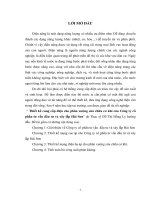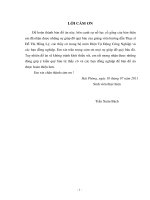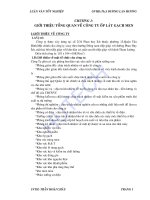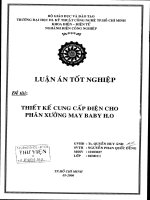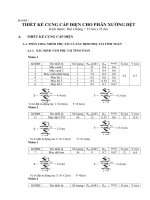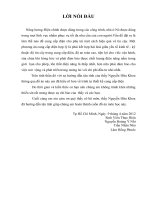Thiết kế cung cấp điện cho phân xưởng sử dụng phần mềm e design
Bạn đang xem bản rút gọn của tài liệu. Xem và tải ngay bản đầy đủ của tài liệu tại đây (6.29 MB, 105 trang )
BỘ CƠNG THƯƠNG
ĐẠI HỌC CƠNG NGHIỆP TP.HCM
KHOA CƠNG NGHỆ ĐIỆN
KHĨA LUẬN TỐT NGHIỆP
THIẾT KẾ CUNG CẤP ĐIỆN CHO PHÂN
XƯỞNG SỬ DỤNG PHẦN MỀM E-DESIGN
NHÓM SINH VIÊN:
ĐỖ HỒNG SINH
15042681
BÙI NGUYỄN ANH TUẤN 15038581
LỚP
: DHDI11B
GVHD
: THS. VÕ TẤN LỘC
TP. HCM, NĂM 2019
TRƯỜNG ĐẠI HỌC CÔNG NGHIỆP TP. HCM
KHOA CÔNG NGHỆ ĐIỆN
PHIẾU GIAO NHIỆM VỤ KHÓA LUẬN TỐT NGHIỆP
1. Họ và tên sinh viên/ nhóm sinh viên được giao đề tài
(1): Đỗ Hồng Sinh
MSSV: 15042681
(2): Bùi Nguyễn Anh Tuấn
MSSV: 15038581
2. Tên đề tài
Sử dụng phần mềm E-design tính cung cấp điện cho phân xưởng.
3. Nhiệm vụ (Nội dung và số liệu ban đầu)
I.
Giới thiệu phần mềm.
Giới thiệu phần mềm.
Tính năng phần mềm
II. Giới thiệu phụ tải điện.
Giới thiệu phụ tải điện.
Sơ đồ mặt bằng phụ tải điện.
Thơng số thiết bị.
III. Phân tích phụ tải điện.
Phân nhóm phụ tải.
Chọn vị trí đặt trạm hạ áp, tủ phân phối, động lực.
Chọn phương án cung cấp điện.
Sơ đồ nguyên lý mạng điện cho phụ tải.
IV. Sử dụng phần mềm tính, chọn thiết bị cung cấp điện cho phân xưởng.
Thiết lập sơ đồ mạng điện.
Nhập thông số phụ tải.
Tính phụ tải.
Kiểm tra phụ tải
V. Nâng cao hệ số công suất cho phụ tải.
Ý nghĩa nâng cao hệ số công suất cho phụ tải.
Phương pháp nâng cao hệ số công suất cho phụ tải.
Nâng cao hệ số công suất cho phụ tải
VI. Thiết kế chống sét cho phân xưởng.
i
4. Kết quả dự kiến
Sơ đồ mặt bằng phụ tải điện.
Sơ đồ nguyên lý mạng điện phân xưởng.
Kết quả tính (công suất MBA, dây dẫn, CB, dung lượng bù)
Kiểm tra tổn hao tổn thất trên đường dây,đặc tính CB.
Nâng cao hệ số công suất phụ tải.
Thiết kế chống sét an toàn cho phân xưởng.
Giảng viên hướng dẫn
Tp. HCM, ngày
tháng
Sinh viên
Trưởng bộ môn
ii
năm 20….
NHẬN XÉT CỦA GIẢNG VIÊN HƯỚNG DẪN
-------------------------------------------------------------------------------------------------------------------------------------------------------------------------------------------------------------------------------------------------------------------------------------------------------------------------------------------------------------------------------------------------------------------------------------------------------------------------------------------------------------------------------------------------------------------------------------------------------------------------------------------------------------------------------------------------------------------------------------------------------------------------------------------------------------------------------------------------------------------------------------------------------------------------------------------------------------------------------------------------------------------------------------------------------------------------------------------------------------------------------------------------------------------------------------------------------------------------------------------------------------------------------------------------------------------------------------------------------------------------------------------------------------------------------------------------------------------------------------------------------------------------------------------------------------------------------------------------------------------------------------------------------------------------------------------------------------------------------------------------------------------------------------------------------------------------------------------------------------------------------------------------------------------------------------------------------------------------------------------------------------------------------------------------------------------------------------------------------------------------------------------------------------------------------------------------------------------------------------------------------------------------------------------------------------------------------------------------------------------------------------------------------------------------------------------------------------------------------------------------------------------------------------------------------------------------------------------------------------------------------------------------------------------------------------------------------------------------------------------------------------------------------------------------------------------------------------------------------------------------------------------------------------------------------------------------------------------------------
iii
MỤC LỤC
PHIẾU GIAO NHIỆM VỤ KHÓA LUẬN TỐT NGHIỆP .................................. i
NHẬN XÉT CỦA GIẢNG VIÊN HƯỚNG DẪN............................................. iii
MỤC LỤC ........................................................................................................... iv
DANH SÁCH CÁC HÌNH VẼ ........................................................................... vi
DANH SÁCH CÁC BẢNG ............................................................................. viii
GIỚI THIỆU ĐỀ TÀI .......................................................................................... ix
CHƯƠNG 1 GIỚI THIỆU PHẦN MỀM E-DESIGN. ........................................ 1
1.1 Giới thiệu phần mềm. ..............................................................................1
1.2 Tính năng phần mềm. ..............................................................................2
1.2.1. Khởi tạo một dự án ...........................................................................2
1.2.2. Sử dụng phần mềm thiết kế cung cấp điện cho phân xưởng: ..........7
1.2.3. Cài đặt thông số đường dây: ..........................................................11
1.2.4. Tính tốn và chọn thiết bị bảo vệ: ..................................................17
1.2.5. Xem và chỉnh sửa kết quả: ............................................................. 20
1.2.6. Kiểm tra đặc tuyến bảo vệ:............................................................. 22
1.2.7. Nâng cao hệ số công suất: .............................................................. 23
CHƯƠNG 2 GIỚI THIỆU PHỤ TẢI ĐIỆN. ..................................................... 25
2.1 Giới thiệu phụ tải điện. .............................................................................25
2.2 Sơ đồ mặt bằng phân xưởng. ....................................................................25
2.3 Thông số thiết bị. ......................................................................................27
CHƯƠNG 3 PHÂN TÍCH PHỤ TẢI ĐIỆN. ..................................................... 31
3.1 Xác định tâm phụ tải và vị trí đặt các tủ động lực. ...................................31
3.2 Chọn phương án cung cấp điện. ............................................................... 32
3.2.1 Chọn nguồn cấp. ................................................................................32
iv
3.2.2 Chọn phương án cấp điện cho phân xưởng. ......................................33
3.2.3 Chọn sơ đồ nối đất cho phân xưởng. .................................................33
3.2.4 Sơ đồ nguyên lí mạng điện của phân xưởng. ....................................34
CHƯƠNG 4 TÍNH TỐN, LỰA CHỌN THIẾT BỊ CHO PHÂN XƯỞNG .... 35
4.1 Sử dụng phần mềm tính tốn cho phân xưởng. ........................................35
4.2 Xác định phụ tải tính tốn. .......................................................................39
4.3 Chọn máy biến áp, máy phát cho phân xưởng. ........................................43
4.4 Chọn dây dẫn cho phân xưởng. ................................................................ 44
4.5 Tính dịng ngắn mạch. ..............................................................................48
4.6 Chọn CB bảo vệ. .......................................................................................50
4.7 Xác định độ sụt áp. ...................................................................................51
CHƯƠNG 5 BÙ CÔNG SUẤT PHẢN KHÁNG .............................................. 55
5.1 Ý nghĩa của nâng cao hệ số công suất cho phụ tải. ..................................55
5.2 Các phương pháp nâng cao hệ số công suất. ............................................55
5.3 Nâng cao hệ số công suất cho phụ tải.......................................................56
CHƯƠNG 6 THIẾT KẾ CHỐNG SÉT VÀ ĐIỆN CỰC NỐI ĐẤT CHO PHÂN
XƯỞNG......................................................................................................................... 58
6.1 Thiết kế chống sét cho phân xưởng. .........................................................58
6.1.1 Kiến thức cơ bản về sét. ....................................................................58
6.1.2 Tính tốn chống sét cho phân xưởng.................................................59
6.2 Thiết kế điện cực nối đất cho phân xưởng. ..............................................61
CHƯƠNG 7 KẾT LUẬN ................................................................................... 63
7.1 Nhận xét chung. ........................................................................................63
7.2 Kết quả tính tốn và chọn thiết bị. ............................................................ 63
TÀI LIỆU THAM KHẢO .................................................................................. 77
LỜI CẢM ƠN ..................................................................................................... 78
v
DANH SÁCH CÁC HÌNH VẼ
Hình 1.1 Giao diện tải xuống phần mềm .............................................................. 2
Hình 1.2 Mơ tả khái qt dự án ............................................................................2
Hình 1.3 Chọn sơ đồ đơn tuyên single line diagram ............................................3
Hình 1.4 Chọn mạng điện và tiêu chuẩn thiết kế .................................................4
Hình 1.5 Chọn layout hiện thị bản vẽ ...................................................................4
Hình 1.6 Chương trình hiện thị nguồn điện cung cấp ..........................................5
Hình 1.7 Giao diện thiết kế ...................................................................................6
Hình 1.8 Nguồn sơ đồ đơn tuyến được khởi tạo ..................................................8
Hình 1.9 Tạo nhóm phụ tải ...................................................................................9
Hình 1.10 Các nhóm phụ tải được vẽ xong ..........................................................9
Hình 1.11 Nguồn dẫn của nhóm .........................................................................10
Hình 1.12 Khởi tạo một phụ tải ..........................................................................11
Hình 1.13 Giao diện cung cấp điện một phụ tải .................................................12
Hình 1.14 Các thơng số hiệu chỉnh đường dây .................................................14
Hình 1.15 Hiệu chỉnh cài đặt đường dây ............................................................ 15
Hình 1.16 Giao diện cài đặt tải ...........................................................................16
Hình 1.17 Giao diện tính tốn ............................................................................18
Hình 1.18 Bảng thơng tin phụ tải .......................................................................20
Hình 1.19 Tùy chọn CB dây dẫn hay các thiết bị phụ trợ khác .........................21
Hình 1.20 Hiệu chỉnh thơng số CB ....................................................................21
Hình 1.21 Đường ngắn mạch..............................................................................22
Hình 1.22 Đường quá tải ....................................................................................22
Hình 1.23 Lấy tụ bù ............................................................................................ 23
Hình 1.24 Hiệu chỉnh thơng số tụ bù ..................................................................23
Hình 2.1 Sơ đồ mặt bằng của phân xưởng .........................................................26
Hình 3.1 Sơ đồ nối đất mạng TN-S ....................................................................33
Hình 3.2 Sơ đồ đơn tuyến của phân xưởng ........................................................34
Hình 4.1 Khởi tạo dự án tính tốn cung cấp điện ...............................................35
vi
Hình 4.2 Xây dựng nhóm phụ tải cho phân xưởng ............................................35
Hình 4.3 Xây dựng các phụ tải trong nhóm .......................................................36
Hình 4.4 Hiệu chỉnh thơng số phụ tải .................................................................36
Hình 4.5 Hiệu chỉnh thơng số đường dây ...........................................................37
Hình 4.6 Hiệu chỉnh phương pháp lắp đặt và số mạch đi chung ........................37
Hình 4.7 Giao diện tính tốn của phần mềm ......................................................38
Hình 4.8 Kết quả tính tốn của phần mềm .........................................................38
Hình 5.1 Dung lượng bù .....................................................................................57
Hình 5.2 Sơ đồ bù cơng suất phản kháng ...........................................................57
Hình 6.1 Sơ đồ lắp đặt kim thu sét .....................................................................60
Hình 6.2 Mạch vịng nối đất dưới móng nhà ......................................................62
Hình 7.1 Sơ đồ đơn tuyến của phân xưởng ........................................................64
Hình 7.2 Sơ đồ đi dây tồn phân xưởng ............................................................. 65
Hình 7.3 Kết quả phần mềm cho TĐL 1 ............................................................ 70
Hình 7.4 Kết quả phần mềm cho TĐL 2 ............................................................ 71
Hình 7.4 Kết quả phần mềm cho TĐL 3 ............................................................ 72
Hình 7.6 Kết quả phần mềm cho TĐL 4 ............................................................ 73
Hình 7.7 Kết quả phần mềm cho TĐL 5 ............................................................ 74
Hình 7.8 Kết quả phần mềm cho TĐL 6 ............................................................ 75
Hình 7.9 Kết quả phần mềm cho TPP ................................................................ 76
vii
DANH SÁCH CÁC BẢNG
Bảng 1.2 Bảng hệ số phụ thu Kq .........................................................................24
Bảng 2.1 Thơng số nhóm phụ tải 1.....................................................................27
Bảng 2.2 Thơng số nhóm phụ tải 2.....................................................................27
Bảng 2.3 Thơng số nhóm phụ tải 3.....................................................................28
Bảng 2.4 Thơng số nhóm phụ tải 4.....................................................................28
Bảng 2.5 Thơng số nhóm phụ tải 5.....................................................................29
Bảng 2.6 Thơng số nhóm phụ tải 6.....................................................................30
Bảng 3.1 Tâm phụ tải .........................................................................................31
Bảng 3.2 Tọa độ của các tủ động lực .................................................................32
Bảng 4.1 Kết quả tính tốn phụ tải nhóm 1 ........................................................40
Bảng 4.2 Dịng tính tốn của các thiết bị trong nhóm 1 .....................................45
Bảng 4.3 So sánh kết quả chọn tiết diện dây dẫn ...............................................47
Bảng 4.4 Các cơng thức tính dịng ngắn mạch ...................................................48
Bảng 4.5 Tính tốn ngắn mạch đến TĐL1 .........................................................49
Bảng 4.6 Ngắn mạch tại thiết bị trong TĐL1. ....................................................50
Bảng 4.7 So sánh kết quả chọn CB ....................................................................51
Bảng 4.8 So sánh độ sụt áp .................................................................................54
Bảng 7.1 Chọn dây và CB bảo vệ cho tủ phân phối ...........................................66
Bảng 7.2 Chọn dây và CB bảo vệ cho tủ động lực 1..........................................66
Bảng 7.3 Chọn dây và CB bảo vệ cho tủ động lực 2..........................................67
Bảng 7.4 Chọn dây và CB bảo vệ cho tủ động lực 3..........................................67
Bảng 7.5 Chọn dây và CB bảo vệ cho tủ động lực 4..........................................67
Bảng 7.6 Chọn dây và CB bảo vệ cho tủ động lực 5..........................................68
Bảng 7.7 Chọn dây và CB bảo vệ cho tủ động lực 6..........................................68
viii
GIỚI THIỆU ĐỀ TÀI
Đất nước ta đang trong công cuộc cơng nhiệp hố, hiện đại hố. Nhu cầu điện
năng trong các lĩnh vực công nghiệp, nông nghiệp, dịch vụ và sinh hoạt tăng trưởng
khơng ngừng đi cùng với q trình phát triển kinh tế.
Công nghiệp là một trong các ngành kinh tế trọng điểm của đất nước, được Nhà
nước và Chính phủ ưu tiên phát triển trong kế hoạch đưa nước ta trở thành nước công
nghiệp theo hướng hiện đại vào năm 2020. Thiết kế cung cấp điện cho nghành này là
một cơng việc khó khăn, địi hỏi sự cẩn thận, tỉ mĩ cao cũng như yêu cầu người thiết kế
phải xử lí khối lượng dữ liệu lớn một cách chính xác và có hệ thống. Nhằm giúp cho
người kĩ sư thiết kế nhanh chóng cũng như đưa ra kết quả nhanh, tin cậy, các phần
mềm Thiết kế cung cấp điện ra đời. Một trong những phần mềm mới nhất hiện nay là
E-Design, một phần mềm thiết kế cung cấp điện do hãng ABB phát triển dựa theo
nhiều tiêu chuẩn khác nhau, phục vụ trên phạm vi rộng các đối tượng thiết kế cung cấp
ở hai cấp điện áp trung thế và hạ thế.
Dưới sự gợi ý, hướng dẫn ban đầu của thầy Võ Tấn Lộc, nhóm em quyết định
thực hiện Đồ án “Thiết kế cung cấp điện cho phân xưởng sử dụng phần mềm Edesign” nhằm giúp mọi người và bản thân có thể nắm vững các thao tác sử dụng cũng
như ứng dụng được phần mềm E-design vào tính tốn thực tế.
Đồ án bao gồm 7 chương, trình bày các bước thực hiện một dự án thiết kế từ
việc khởi tạo dự án cho đến nhập thông số, tính tốn kết quả. Song song với tính tốn
trên phần mềm là các phần tính tốn thủ cơng nhằm so sánh kết quả và đưa ra kết luận
về kết quả giữa phần mềm và thực tế.
ix
Đỗ Hồng Sinh-Bùi Nguyễn Anh Tuấn
Khóa luận tốt nghiệp
CHƯƠNG 1 GIỚI THIỆU PHẦN MỀM E-DESIGN.
1.1 Giới thiệu phần mềm.
E-design là một phần mềm của hãng ABB dành cho việc thiết kế và tính tốn
mạch điện đơn tuyến cho dự án điện áp thấp và trung bình. Phần mềm cho phép lựa
chọn các thiết bị bảo vệ và kiểm tra khả năng liên kết bảo vệ của chúng.
E-design là phần mềm chuyên dụng dành cho tất cả kỹ sư, chuyên gia trong
ngành điện như là cơng cụ thiết kế nhanh chóng và đơn giản, các chức năng có trong
phần mềm bao gồm:
Vẽ sơ đồ mạch đơn tuyến.
Vẽ sơ đồ mạch phụ trợ.
Tính tốn dịng điện và điện áp rơi.
Tính tốn ngắn mạch.
Xác định dây dẫn.
Tính toán thiết bị bảo vệ.
Thiết lập và điền phối thiết bị bảo vệ.
Kiểm tra bảo vệ cáp in sơ đồ đơn tuyến và các tài liệu của dự án.
Chương trình có thể tính tốn ở mạch điện sau:
Mạch trung thế: V <36kV, 50/60Hz.
Mạch hạ thế: V<1kV, 50/60Hz.
Mạng điện ba pha có hoặc khơng có dây trung tính (N), mạng hai pha, mạng
một pha.
Hệ thống phân phối: TT, TN-S, TN-C, IT.
Dowload phần mền và các tài liệu sử dụng tại trang web:
/>
1
Đỗ Hồng Sinh-Bùi Nguyễn Anh Tuấn
Khóa luận tốt nghiệp
Hình 1.1 Giao diện tải xuống phần mềm
1.2 Tính năng phần mềm.
1.2.1. Khởi tạo một dự án
Khi một dự án mới được khởi tạo, chương trình sẽ bật một chuỗi các cửa sổ tùy
chọn liên tiếp với mục đích xác định các đặc tính chung.
Hình 1.2 Mơ tả khái qt dự án
2
Đỗ Hồng Sinh-Bùi Nguyễn Anh Tuấn
Khóa luận tốt nghiệp
Đầu tiên ta điền tên dự án vào ô “Project”, điền các mô tả vào ô “Description”
và tên người thiết kế vào ô “Customer”.
Tiếp theo, phần mềm cho ta hai lựa chọn: Thiết kế theo sơ đồ đơn tuyến (single
line diagram) và sơ đồ đa tuyến (switchboard confuguration). Trong dự án này ta chọn
single line diagram.
Hình 1.3 Chọn sơ đồ đơn tuyên single line diagram
Tiếp theo trong bảng “standards and power supply”, ta chọn tiêu chuẩn thiết
kế và loại nguồn cung cấp.
Chọn tiêu chuẩn thiết kế: Phần mềm cung cấp cho ta nhiều tiêu chuẩn cung cấp
điện khác nhau, trong dự án này ta thiết kế cung cấp điện cho phân xưởng cơ khí theo
tiêu chuẩn quốc tế nên ta chọn hai tiêu chuẩn: IEC 60909-1 và IEC 60364.
Chọn nguồn cung cấp: Phần mềm cung cấp cho ta các tùy chọn nguồn cung cấp
như nguồn cấp điện áp thấp (LV), nguồn cấp trung áp (MV), và các nguồn cấp bằng
máy phát điện (Genset). Trong dự án này ta thiết kế cung cấp điện cho phân xưởng cơ
khí nên chọn nguồn cấp điện áp thấp (power supply LV).
3
Đỗ Hồng Sinh-Bùi Nguyễn Anh Tuấn
Khóa luận tốt nghiệp
Hình 1.4 Chọn mạng điện và tiêu chuẩn thiết kế
Tiếp theo trong cưa sổ “layout” ta có các kiểu hiện thị sơ đồ đơn tuyến trong
khung thiết kế. Để tối đa không gian làm việc ta chọn “A3 11 columns”.
Hình 1.5 Chọn layout hiện thị bản vẽ
4
Đỗ Hồng Sinh-Bùi Nguyễn Anh Tuấn
Khóa luận tốt nghiệp
Tiếp đến trong cửa sổ “Power supply LV” sẽ hiện thị các thơng số của nguồn
cung cấp.
Hình 1.6 Chương trình hiện thị nguồn điện cung cấp
“Sk”, “Ik”: Cơng suất và dịng ngắn mạch của nguồn cung cấp. Nếu khơng có số
liệu cụ thể thì ta để mặc định theo phần mềm.
Trong phần “LV section default values” ta lựa chọn điện áp nguồn (24V1000V), sơ đồ mạng điện (TT, TN-C, TN-S, IT), tần số của nguồn cung cấp
(50/60Hz). Trong dự án này ta thiết kế cho phân xưởng sử dung nguồn ba pha nên
chọn điện áp nguồn là 400V, mạng điện TN-S, tần số 50Hz.
Tổng quan về giao diện thiết kế:
Trên giao diện thiết kế có các mục sau:
Khu vực “Toolbar” chứa các lệnh cho việc tạo và chỉnh sửa dự án chia thành
các Tab nhỏ (Home, Medium-Voltage Symbols,Low-Voltage Symbols, Enclosures
configuration tool). Thanh ghi trạng thái chứa các lệnh nhất định thông thường như là
Paste, Copy, Cut, Next page, Previsous page, zoom…
Trang vẽ dự án là nơi thiết kế dự án trong khung hình (workspace).
5
Đỗ Hồng Sinh-Bùi Nguyễn Anh Tuấn
Khóa luận tốt nghiệp
Hình 1.7 Giao diện thiết kế
Khái quát các Tab quan trọng dùng để thiết kế một dự án:
LOW-VOLTAGE SYMBOLS tab:
Chứa các lệnh thành phần để vẽ sơ đồ hạ áp
Tab “Connection” gồm Busbar, connections, cross-reference
Tab “Power Suppliers” gồm các nguồn cung cấp lưới điện, máy phát,
UPS, Transformer.
Tab “Power Devices” là các thiết bị trong mạch điện CB, RCB, cầu chì,
contactor…
Tab “Wirings” là đường dây kết nối như “cable, busway”.
Tab “Loads” chứa các icon tải cho hệ thống.
Tab “Other Device” cho phép lựa chọn vào mạng lưới các thiết bị phụ
trợ cho đo lường, điều khiển, tiếp điểm…
6
Đỗ Hồng Sinh-Bùi Nguyễn Anh Tuấn
Khóa luận tốt nghiệp
Medium-voltage tab: Tab này chứa tất cả thành phần cho vẽ mạng điện trung
thế như Busbar, máy phát, máy biến áp tương tự như trong tab “Low voltage symbol”.
Enclosures Configurator Tool: tab này chứa các lựa chọn cho việc thiết kế tủ
điện và nhiều mục khác.
INFO Tab này chỉ dẫn liên kết đến tài liệu và các thơng tin hữu ích khác.
Home: Khu vực này chủ yếu sử dụng cho hai việc:
Tính tốn hệ thống.
Xem thơng số đường đặc tính CB.
Ngồi ra cịn có các tùy chọn cơ bản như Copy, Cut, Paste, Move…
1.2.2. Sử dụng phần mềm thiết kế cung cấp điện cho phân xưởng:
Sau khi thực hiện các bước khai báo, mô tả dự án tới giao diện thiết kế, để thiết
lập dự án cung cấp điện thực hiện theo các bước sau.
Bước 1: Vẽ nguồn cung cấp chính.
Nguồn cung cấp chính hay MCB chính cấp nguồn cho hệ thống từ lưới điện,
nguồn này có thể được lấy từ sau trạm biến áp, máy phát điện hoặc cả hai.
Đầu tiên Click vào icon “Main thermal-magnetic CB” từ menu “LOWVOLTAGE SYMBOLS”.
7
Đỗ Hồng Sinh-Bùi Nguyễn Anh Tuấn
Khóa luận tốt nghiệp
Màn hình sẽ hiện thị sơ đồ đơn tuyến với một nguồn cấp 1 CB chính và đường
dây để kết nối vào.
Trên đường trục chính này cho phép kết nối tới 9 hoặc 11 nhóm phụ tải cấp
dưới. Phụ thuộc vào việc cài đặt ở bước trước và có thể chỉnh sửa lại layout được.
Hình 1.8 Nguồn sơ đồ đơn tuyến được khởi tạo
Bước 2: Vẽ nhánh tải phía sau:
Ngay sau CB chính là các nhóm phụ tải đã được chia thành nhóm. Mỗi nhóm
được cung cấp và bảo vệ bằng CB.
Click vào “Feeders” từ menu, trong khu vực này xuất hiện nhiều loại bảo vệ
khác nhau như:
Sub-switchboard feeder, circuit breaker with overload short circuit
protection and RCB: Bảo vệ ngắn mạch quá tải và RCB.
Sub-switchboard feeder, fuse: Dùng cầu chì bảo vệ.
Sub-switchboard feeder, witchFuse: Dùng công tắc.
Generic load circuit breaker with overload short circuit protection: Tải
chung chỉ được bảo vệ bằng CB thường.
Generic load, fuse: Tải chung dùng cầu chì.
Generic load, switch: Tải chung dùng cơng tắc.
Generic load, fuse+residual current circuit breaker RCB: Tải chung dùng
cầu chì và RCB
Capacitor bank feeder, circuit breaker with overload short circuit
protection and RCB: Nhóm tụ bảo vệ ngắn mạch quá tải và RCB.
8
Đỗ Hồng Sinh-Bùi Nguyễn Anh Tuấn
Khóa luận tốt nghiệp
Vì chọn cấp điện cho nhóm phụ tải nên ta chọn “Sub-switchboard feeder,
circuit breaker with overload short circuit protection”.
Kéo xuống màn hình vẽ sơ đồ, ráp vào đường dây chính màn hình hiển thị sơ
đồ đơn tuyến.
Giao diện màn hình lập tức hiện thị cửa sổ cài đặt đặt tính cho nhóm mới khởi
tạo:
Thuộc switchboard nào.
Các dây pha.
Kiểu nối đất.
Tên và mô tả. Tên này để khởi tạo nguồn cho thiết bị kết nối vào phía
sau.
Thơng tin chung về tải.
Độ dài dây, loại dây đơn hay nhiều lõi (Cách điện PVC/XLPE).
Kiểu đi dây (Có nhiều loại đi dây khác nhau và được mã hóa bằng số).
Hình 1.9 Tạo nhóm phụ tải
Làm tương tự với các nhóm cịn lại, ta vẽ được sơ đồ cung cấp từ MCB tới các
CB cấp điện cho các nhóm.
Hình 1.10 Các nhóm phụ tải được vẽ xong
9
Đỗ Hồng Sinh-Bùi Nguyễn Anh Tuấn
Khóa luận tốt nghiệp
Sau khi vẽ xong phần cấp điện cho các nhóm, vẽ sơ đồ đơn tuyến cấp điện cho
các thiết bị trong từng nhóm.
Vì trang thiết kế đang làm khơng đủ khoảng trống cũng như chức năng khác
nhau nên để thiết kế cho từng nhóm ta tạo thêm các trang mới.
Từ tab “Documentation manager” click vào icon “Add a new
page” khung làm việc sẽ hiện trang thiết kế mới.
Để tạo đường dẫn cho nhóm, Từ tab Main ta click vào icon
“Board with cross references” kéo vào màn hình làm việc, một cửa sổ window xuất
hiện để yêu cần truy xuất nhóm. Lúc này ta chỉ việc chọn nhóm đã đặt tên ở bước
trước.
Hình 1.11 Nguồn dẫn của nhóm
Sau khi đã có nguồn dẫn, ta vẽ thiết bị kết nối vào bằng cách từ Tab Motor chọn
kiểu cung cấp và bảo vệ cho động cơ trong 12 loại cung cấp có sẳn hoặc tự vẽ từng
bước một CB - khởi động từ - dây dẫn - động cơ. Trong dự án này ta chọn kiểu
“Motor feeder DOL – Manual motor starter with overload and short circuit
protection” nghĩa là động cơ khởi động trực tiếp với bảo vệ ngắn mạch và quá tải.
10
Đỗ Hồng Sinh-Bùi Nguyễn Anh Tuấn
Khóa luận tốt nghiệp
Kéo thiết bị vừa chọn chép vào đường dây. Kết nối thành cơng một màn hình
window nhỏ hiện ra để thiết lập đường dây.
Hình 1.12 Khởi tạo một phụ tải
Nhập thơng số trong cửa sổ “Feeder properties fast input” ta thiết lập các thông
số cho phụ tải.
Switchboard: Thuộc switchboard nào.
Phases: Loại tải một pha hay ba pha.
Distribution system: Kiểu mạng điện.
Description: Nhập mô tả cho phụ tải.
Cable: Trong phần này ta nhập chiều dài dây, loại dây dẫn và vỏ bảo vệ,
phương pháp lắp đặt.
1.2.3. Cài đặt thông số đường dây:
Để cài đặt rõ hơn về thông số động cơ, kiểu khởi động, kiểu đi dây ta click vào
động cơ vừa vẽ, một cửa sổ “Feeder properties” xuất hiện.
Trên giao diện này ta cài đặt toàn bộ thơng số tải.
Trong tab “LV cable”, ta có các tùy chọn:
Description: Đặt tên lại cho động cơ, số dây phase tới động cơ, điện áp, tần số,
nhiệt độ tùy chỉnh.
11
Đỗ Hồng Sinh-Bùi Nguyễn Anh Tuấn
Khóa luận tốt nghiệp
Length: Điền độ dài cáp.
Single-core: Cáp 1 lõi, Muti-core: Cáp nhiều lõi.
PVC/XLPE: Loại cách điện liên quan đến khả năng chịu nhiệt và chịu tải
đưởng dây.
Installation method: phương án đặt cáp.
Hình 1.13 Giao diện cung cấp điện một phụ tải
E-Design cho sẳn 7 loại cơ bản, mỗi loại lại có chi tiết kiểu đi khác nhau. Và
dưới đây là các loại phương án lắp đặt cáp:
Embedded in structure
Đặt nằm trong cấu trúc xây dựng
In accessible building voids
Trong khoảng trống xây dựng
In not accessible building voids
Ngoài khoảng trống xây dựng
In cable chanel
Trên thang cáp
In the ground
Đi trong đất
Over head
Treo phía trên đầu
Surface mounted
Trên bề mặt tường
12
Đỗ Hồng Sinh-Bùi Nguyễn Anh Tuấn
Khóa luận tốt nghiệp
Nếu đi dây trong đất sẽ có các tùy chọn sau:
In cable ducting
Trong mương dẫn, chọn theo dự án
In conduits
Trong ống dẫn đặt trong đất
Without added mechaincal protection
Khơng có vật liệu nào bao phủ bên ngoài bảo vệ
Without fixing with added mechaincal protection
Khơng có bảo vệ cơ học
Nếu đi dây trên khơng sẽ có các tùy chọn sau:
In cable truking
Trong ơng dẫn
On brackets
Trên giá đỡ
On cleats
Đươc cố định trên tường
On cleats spaced from a wall
Được cố định, có khoảng cách với tường
On laders
Trên thang cáp
On preforated trays
Trên máng có đục lỗ
On unpreforated trays
Trên máng không đục lỗ
Suspended or incorporating support wire
Treo trên cùm treo hoặc sứ cách điện
Chọn xong chúng ta có thể xem lại ảnh hưởng của các hệ số cài đặt với đường
dây bằng cách click vào Tab “Reduction factors” ngay phía dưới.
Các hệ số ảnh hưởng bao gồm:
Installation: Hệ số lắp đặt.
Temperature: Hệ số hiểu chỉnh theo nhiệt độ.
Enviroment: Hệ số hiệu chỉnh theo môi trường.
Adjacent circuits: Hệ số hiểu chỉnh theo số mạch đi chung.
Adjacent conduits: Hệ số hiểu chỉnh theo số ống dẫn lân cận.
Presence of 3rd harmonics: Hệ số hiểu chỉnh theo sóng hài bậc ba.
13
Đỗ Hồng Sinh-Bùi Nguyễn Anh Tuấn
Khóa luận tốt nghiệp
Hình 1.14 Các thơng số hiệu chỉnh đường dây
Đó là thơng số của một đường dây, tuy nhiên hệ số cài đặt còn bị ảnh hưởng bởi
yếu tố số đường dây đặt cạnh. Vậy để tùy chỉnh thông số trên ta chọn vào tab
“Advanced options”.
Khung “Installation details” gồm tùy chỉnh:
Adjection circuit
Số dây đặt cạnh
Spaced/cable touching
Độ sâu chơn cáp
Dry/normal/sweet
Thơng số tính chất
Điều chỉnh tỷ số
IB/Iz
Số lớp trong 1 máng, khay
1 tray, 2trays
14
Đỗ Hồng Sinh-Bùi Nguyễn Anh Tuấn
Khóa luận tốt nghiệp
Hình 1.15 Hiệu chỉnh cài đặt đường dây
Quan sát khung tiết diện dây:
Chúng ta có thể chọn tiết diện dây trước khi tính tốn hoặc để hệ thống tính
tốn bằng cách chọn tiết diện và click vào icon khóa.
Đặt thơng số trong phần LV cable chuyển qua điền thông số động cơ LV
Motor.
Khung Description là mơ tả chung cho cả nhóm đường dây nên không cần gõ
lại.
15